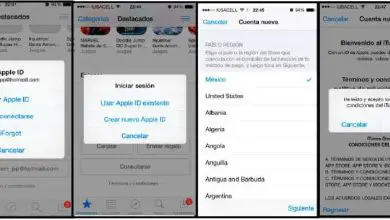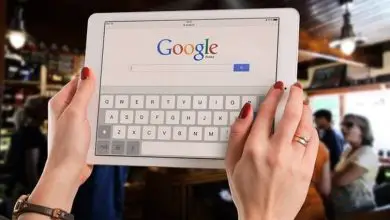Come nascondere le foto su iPhone o Mac usando la password
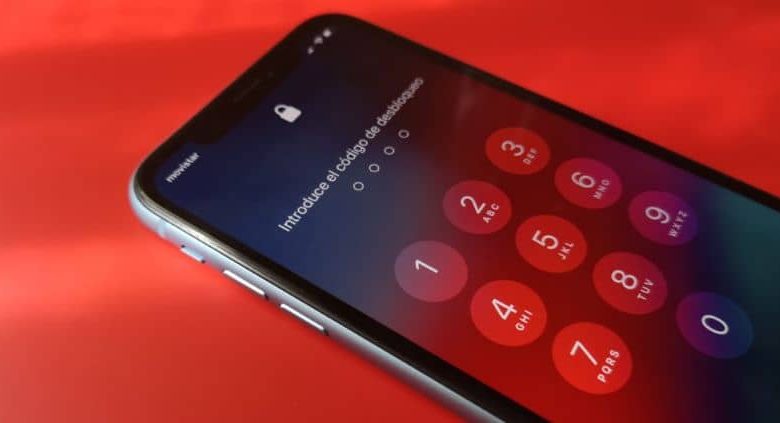
In particolare con le foto che scattiamo o che ci inviano e che vogliamo custodire con grande sospetto. Per questo motivo, ti mostreremo come nascondere le foto con una password sul tuo iPhone in pochi secondi.
Indubbiamente, il progresso della tecnologia rende possibile quasi tutto ciò che si può pensare e ancora di più con le diverse applicazioni esistenti. Ma è possibile che tramite una di queste applicazioni riesca a nascondere le foto con password sul tuo iPhone in pochi secondi. La risposta a questa domanda è che è possibile e te lo portiamo per l’uso.
Con questa applicazione Apple potrai fare qualcosa che fino a poco tempo fa era impossibile e ti sentirai più sicuro e tranquillo che nessuno potrà violare la tua sicurezza. Basta scaricare, installare e applicare i passaggi che ti spiegheranno che in pochi secondi avrai un buon backup di tutte le tue foto.

Cosa sono le foto nascoste su iOS e iPadOS
È uno strumento o una funzione che hanno la maggior parte dei sistemi operativi. Ci permette di nascondere album o immagini direttamente dalla nostra galleria, sia in modo semplice (viene solo reso ‘invisibile’) sia con un sistema più protetto (tramite password)
I sistemi operativi iOS e iPadOS hanno questa funzione con processi simili, quindi riconoscendo come funziona il compito in uno, potremmo ipotizzare come svolgerlo in un altro.
Come nascondere le foto sui dispositivi Mac
Prima di iniziare a spiegarti come nascondere le foto con password sul tuo iPhone in un secondo utilizzando l’applicazione, voglio ricordarti che ci sono due modi per farlo senza usarlo. Uno di questi è il seguente, andremo a qualsiasi foto che abbiamo sul nostro dispositivo mobile e la selezioneremo.
Quindi selezioneremo l’opzione per condividere, quindi nella parte inferiore del nostro schermo, scorreremo verso destra e troveremo l’opzione per nascondere, premiamolo e quindi selezioniamo per nascondere la foto. E in questo modo abbiamo nascosto la foto in modo che nessun altro possa vederla.
Ma questa opzione ha uno svantaggio e cioè che la foto non è completamente nascosta, viene salvata in un’altra cartella chiamata Album nascosto. Selezionando questa cartella puoi vederla, quindi questo modo di nascondere le foto non è molto pratico, le passa semplicemente da un file all’altro. Ora spiegheremo il secondo modo per visualizzare le foto senza utilizzare le applicazioni.
Questo modo di nascondere le foto consiste nell’andare alle Impostazioni dell’iPhone, quindi selezioniamo le note, quindi configureremo una password. Utilizzeremo questa password una volta attivato Face ID. Quindi devi andare all’applicazione delle note e devi creare una nuova nota.
Dopodiché andremo all’icona della fotocamera, fare clic lì e appariranno diverse opzioni, selezioneremo Libreria foto. Questa azione aprirà le librerie di foto e sceglieremo quella che vogliamo proteggere con password. Successivamente, faremo clic sull’opzione OK e questo farà apparire la foto nella nota.
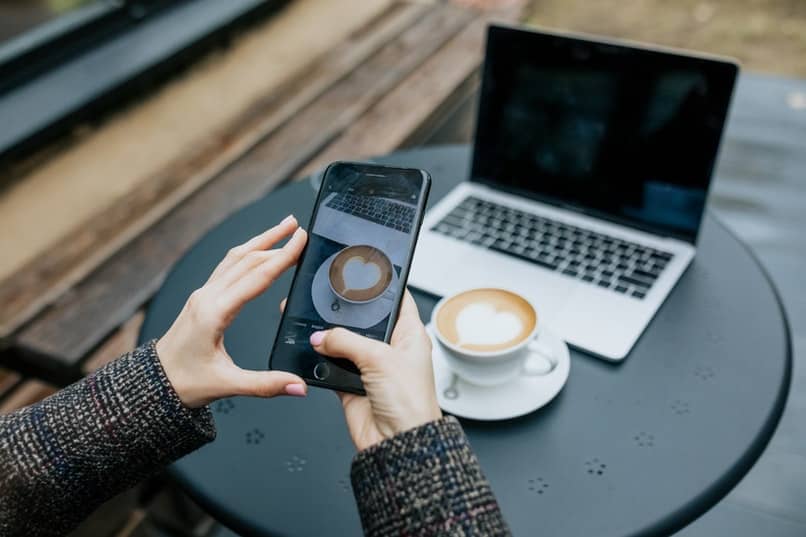
Su iPhone, iPad e iPod touch
Il processo per nascondere le foto su uno qualsiasi di questi dispositivi è molto simile, quindi il modo più generale per farlo è andare alla nostra galleria, una volta qui scegliamo le foto o i video che vogliamo nascondere, premiamo il pulsante di condivisione e lì offriremo l’opzione ‘Nascondi’; per finire, confermiamo l’opzione.
Su Mac
È un compito semplice che include l’apertura dell’applicazione per le foto, la selezione dei file che vogliamo nascondere , premere «Ctrl» e fare clic sulla foto, verrà visualizzato un elenco di opzioni e fare clic su «Nascondi foto».
Inoltre, è possibile nascondere le foto dalla barra dei menu selezionando «Immagine»> «Nascondi foto».
Come inserire la password nella cartella delle foto su iPhone
Così come è possibile nascondere singoli file come foto e video, abbiamo accesso per utilizzare un sistema più complesso come le password negli album fotografici.
La galleria nativa dell’iPhone non consente la password per gli album di foto/video; tuttavia, c’è un trucco che possiamo eseguire per portare a termine il lavoro. Dobbiamo tener conto del fatto che per questo, dovremo creare il nostro album da zero.
Crea un album fotografico con password
Per questo avremo bisogno dell’intervento dell’applicazione ‘Note’ . Andremo alla galleria e selezioneremo le foto che vogliamo nascondere, andremo al pulsante di condivisione e premiamo l’app delle note. Verrà quindi creata una nuova nota, inseriamo un nome e clicchiamo su ‘Salva’.
Per proteggere l’album con una password, andremo all’applicazione , inseriremo la nota creata e andremo al pulsante di condivisione. Qui ci verrà offerta l’opzione ‘Nascondi nota’. Si apre una finestra in cui inserire la password e, una volta inserita, il nostro album fotografico verrà bloccato.
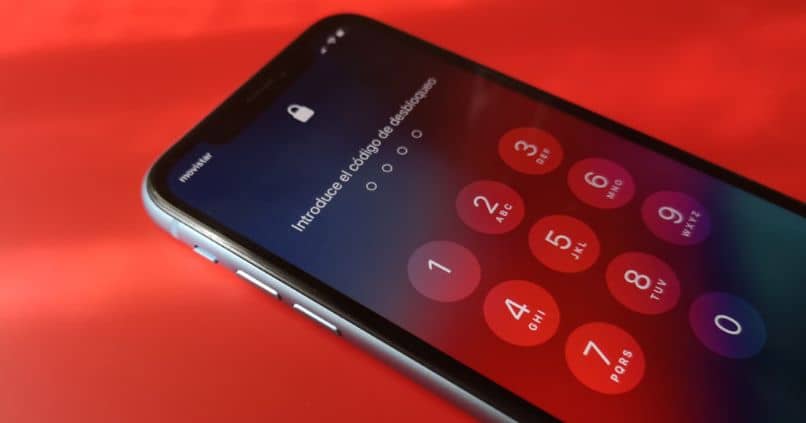
Proteggi le foto con Face ID/Touch ID
Quest’ultimo metodo che applicheremo per nascondere le foto con Password sul tuo iPhone, è tramite un’applicazione. Questo modo di farlo è molto facile e semplice, la prima cosa che faremo è scaricare la seguente applicazione Darkbox.
In App Store è possibile trovare molte applicazioni che vi aiuterà a eseguire la stessa procedura, se non si desidera scaricare quello che stiamo commentando.
Questa applicazione che stiamo consigliando funziona con una password numerica, ma può funzionare anche con Face ID o Touch ID. La prima cosa che faremo è scaricare e installare l’applicazione e poi aprirla. Ti renderai conto che la sua interfaccia è simile a una calcolatrice e nessuno sospetterà che tu abbia file contenenti foto archiviate qui.
Ti chiederà una password e poi dovrai creare delle cartelle, dove importerai le immagini che hai sul tuo computer in modo da poterle nascondere.
Ti offre anche la possibilità di importare video, questa applicazione è molto facile da usare e ti darà ciò che desideri così tanto e cioè la privacy. E in questi modi hai imparato a nascondere le foto con una password sul tuo iPhone in pochi secondi.